Jeżeli często napotykasz trudności z komfortowym czytaniem treści w przeglądarce Google Chrome z powodu nieodpowiedniego rozmiaru tekstu, możesz łatwo dostosować domyślny rozmiar czcionki oraz jej krój na wszystkich stronach w systemach operacyjnych Windows, Mac, Linux i Chromebook. Oto jak to zrobić.
Inna opcja: tryb powiększenia
Zanim przejdziemy do zmiany domyślnych rozmiarów czcionek, warto wspomnieć, że Chrome oferuje również funkcję powiększenia, która umożliwia szybkie dostosowanie zarówno rozmiaru tekstu, jak i obrazów za pomocą menu lub skrótów klawiaturowych. W odróżnieniu od zmiany domyślnego rozmiaru czcionki, opcja powiększenia wpływa na wszystkie elementy na stronie, w tym na obrazy.
Jak dostosować domyślny rozmiar czcionki w Chrome
Jeśli chcesz zmienić domyślny rozmiar czcionki w przeglądarce Chrome, zacznij od otwarcia aplikacji. W prawym górnym rogu okna kliknij ikonę „elipsy” (trzy pionowe kropki), a następnie wybierz „Ustawienia” z rozwijanego menu.
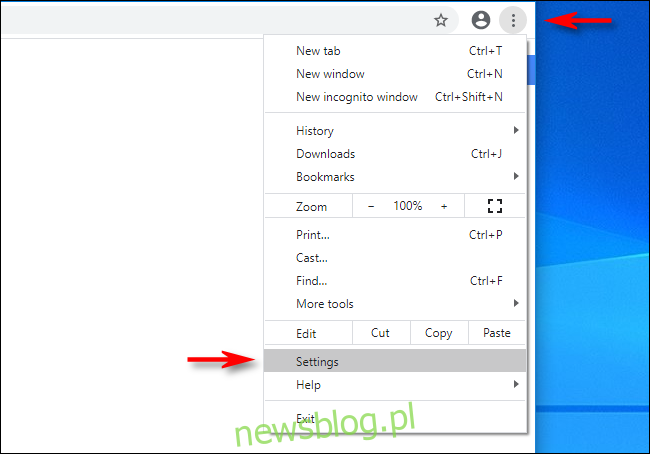
W sekcji Ustawienia znajdź opcję „Wygląd” na pasku bocznym lub przewiń w dół, aż dotrzesz do tej sekcji. Następnie poszukaj opcji „Rozmiar czcionki”.
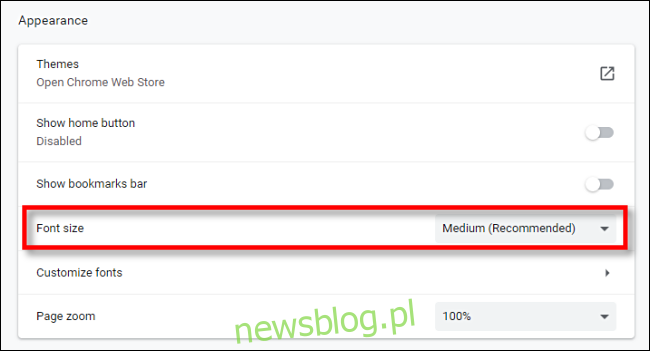
Po kliknięciu opcji „Rozmiar czcionki” zobaczysz pięć dostępnych ustawień: „Bardzo mała”, „Mała”, „Średnia”, „Duża” oraz „Bardzo duża”.
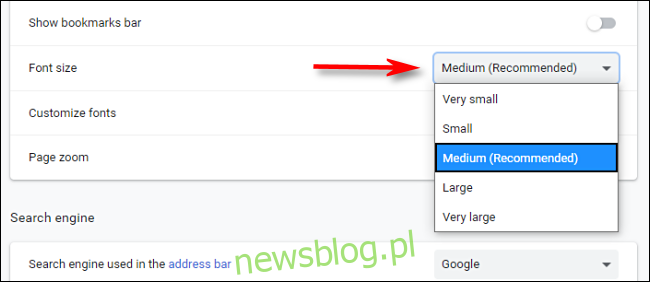
„Średni” to ustawienie domyślne, więc jeśli chcesz, aby tekst był większy, wybierz „Duże” lub „Bardzo duże”. W przeciwnym razie, jeśli preferujesz mniejszy rozmiar, wybierz „Mały” lub „Bardzo mały”.
Po dokonaniu wyboru zamknij sekcję Ustawienia. Zmiany te będą miały zastosowanie do wszystkich przyszłych odwiedzanych witryn. W każdej chwili możesz wrócić do ustawień, aby dostosować rozmiar czcionki do swoich potrzeb.
Jak precyzyjnie dostosować rozmiar czcionki w Google Chrome
Jeśli pięć dostępnych rozmiarów czcionki w Chrome nie spełnia Twoich oczekiwań i szukasz większej kontroli, przejdź do opcji Ustawienia > Wygląd i kliknij „Dostosuj czcionki”.
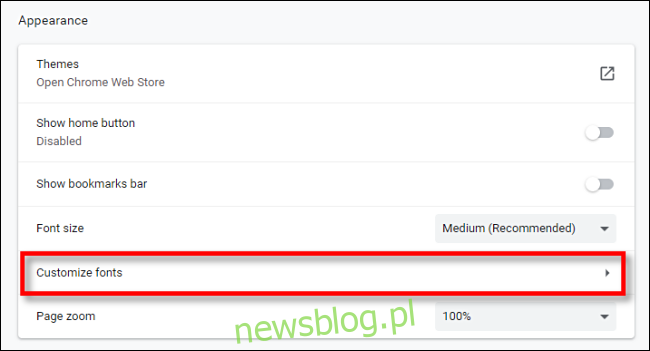
Na ekranie „Dostosuj czcionki” możesz wybrać rozmiar czcionki w punktach (od 9 do 72, gdzie domyślny to 16 punktów) za pomocą suwaka. Rozmiar czcionki będzie wyświetlany nad suwakiem podczas jego przesuwania.
Masz również możliwość ustawienia minimalnego rozmiaru czcionki, co sprawi, że strony internetowe nigdy nie będą wyświetlać tekstu zbyt małego do przeczytania.
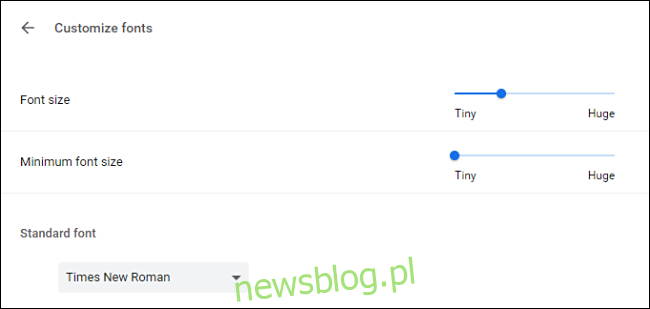
Możesz również zmienić kroje czcionek używanych w tej samej sekcji ustawień.
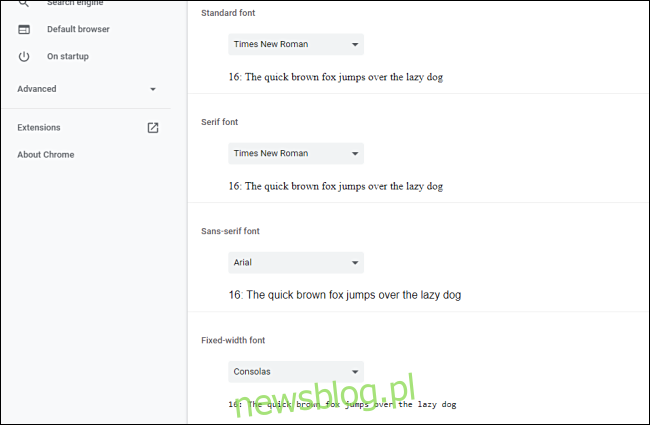
Eksperymentuj z różnymi ustawieniami, aby znaleźć rozwiązania, które najbardziej Ci odpowiadają. Możesz swobodnie przełączać się między zakładkami Ustawień a innymi stronami, aby przetestować zmiany. Po znalezieniu optymalnych ustawień zamknij sekcję Ustawienia i ciesz się wygodnym przeglądaniem!
newsblog.pl
Maciej – redaktor, pasjonat technologii i samozwańczy pogromca błędów w systemie Windows. Zna Linuxa lepiej niż własną lodówkę, a kawa to jego główne źródło zasilania. Pisze, testuje, naprawia – i czasem nawet wyłącza i włącza ponownie. W wolnych chwilach udaje, że odpoczywa, ale i tak kończy z laptopem na kolanach.